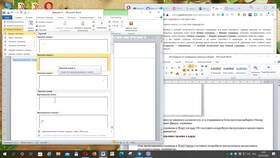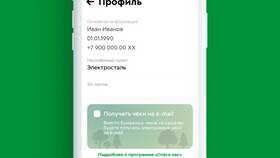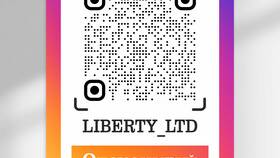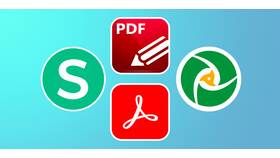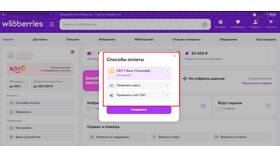Отсутствие нумерации страниц в документе может быть вызвано различными техническими и намеренными причинами. Рассмотрим основные ситуации, когда страницы остаются без номеров, и способы решения этой проблемы.
Содержание
Основные причины отсутствия нумерации
- Нумерация не была включена при создании документа
- Технический сбой в программе
- Особенности форматирования документа
- Намеренное удаление номеров страниц
- Ограничения формата файла
Проблемы в текстовых редакторах
| Программа | Возможные причины |
| Microsoft Word | Отключен колонтитул, сбитые настройки |
| Google Docs | Не применена функция нумерации |
| LibreOffice | Проблемы с мастером страниц |
Как добавить нумерацию
В Microsoft Word
- Откройте вкладку "Вставка"
- Выберите "Номер страницы"
- Укажите положение нумерации
- Настройте формат при необходимости
В Google Документах
- Нажмите "Вставка" → "Номера страниц"
- Выберите вариант размещения
- Настройте отображение на первой странице
Особые случаи отсутствия нумерации
| Ситуация | Решение |
| Номера есть только на некоторых страницах | Проверить разрывы разделов |
| Нумерация не отображается при печати | Проверить настройки печати |
| Номера скрыты за элементами | Настроить поля документа |
Когда нумерация действительно не нужна
- Одностраничные документы
- Неофициальные записи
- Черновые варианты
- Определенные типы творческих работ
Проверка и устранение проблем
- Убедитесь, что функция нумерации активирована
- Проверьте видимость колонтитулов
- Измените цвет номеров (если сливаются с фоном)
- Конвертируйте документ в другой формат
- Попробуйте открыть файл в другой программе
Отсутствие номеров страниц в документе чаще всего легко исправить через настройки текстового редактора. В случаях, когда нумерация принципиально не требуется, важно убедиться, что это не противоречит стандартам оформления документа.